Préparez
Installer l'application RICOH360
Installer l'application RICOH360 pour smartphones
Créer un nouveau compte RICOH 360
Pour utiliser RICOH360, vous devez d'abord créer un compte RICOH360.
* Les comptes créés avec RICOH360 peuvent également être Utilisés avec RICOH360 Tours.
Les comptes créés avec RICOH360 Tours peuvent également être utilisés avec RICOH 360. Si vous avez déjà créé un compte avec RICOH360 Tours, il n'est pas nécessaire d'en créer un ici.
* Lorsque vous utilisez le service, veuillez lire et accepter les Conditions d'utilisation et la Politique de confidentialité. Si vous n'êtes pas d'accord, vous ne pouvez pas utiliser ce service. Veuillez comprendre à l'avance.
Créer un nouveau compte sur un PC
- Ouvrez la page de création de compte dans votre navigateur.
- Entrer votre Adresse e-mail et votre Mot de passe
- Lisez les Conditions d'Utilisation et la Politique de Confidentialité, et cochez la case.
- Cliquez sur le bouton Créer un compte.
Créer un nouveau compte sur un smartphone
- Rendez-vous sur la page de téléchargement de l'application RICOH 360, installez l'application et créez un compte.
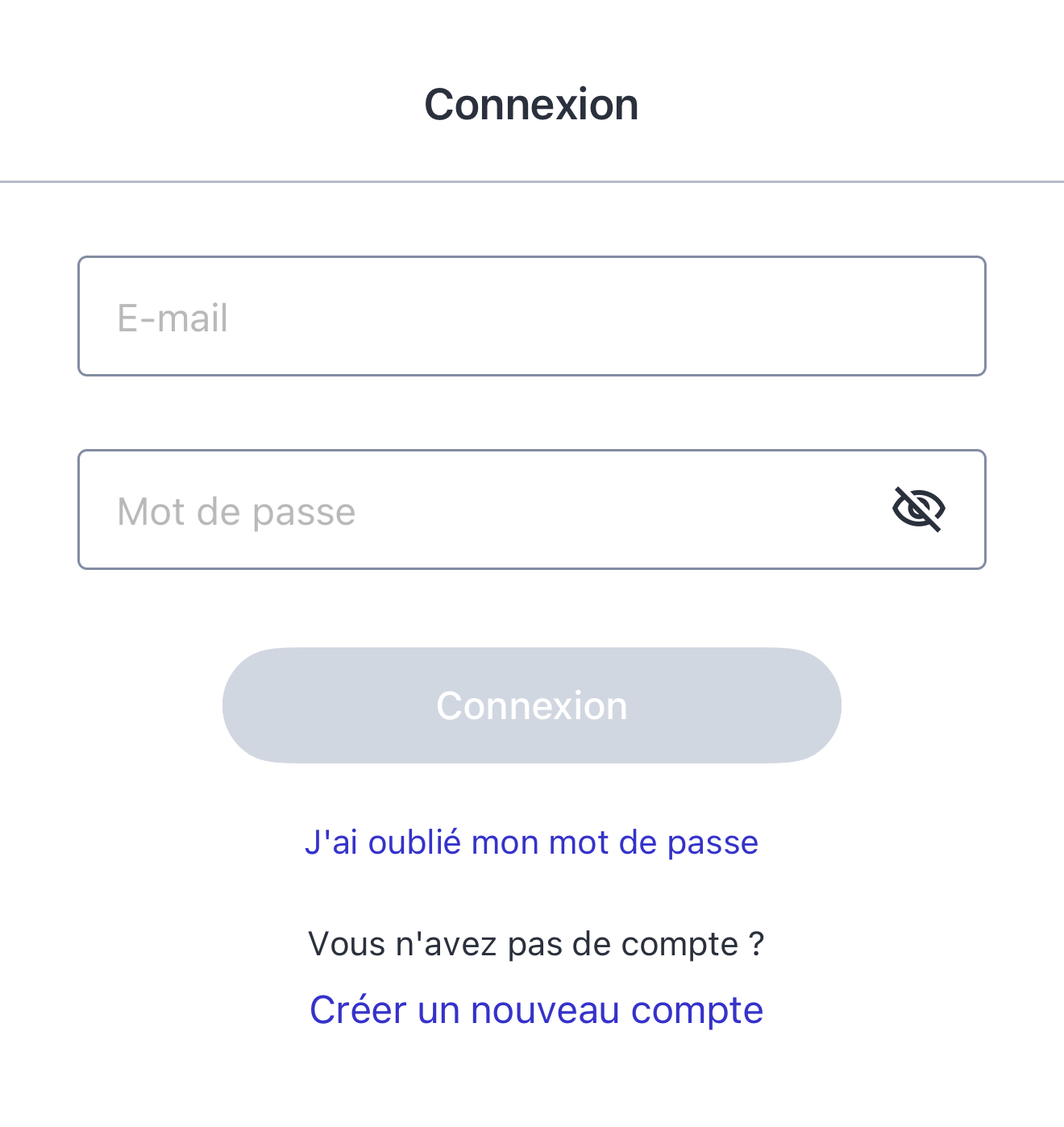
Vérification du contenu de l’emballage
Lorsque vous ouvrez l’emballage, vérifiez que les éléments suivants sont inclus :
RICOH THETA SC2

Câble USB

Étui souple

Guide de démarrage rapide
Message important à la clientèle
Nom des différents éléments de l’appareil photo
Cette section explique les noms et les fonctions des boutons, témoins, etc. de l’appareil photo.

1. Haut-parleur
2. Microphone
3. Objectif
Attention
Faites attention de ne pas endommager la partie qui comporte l’objectif lorsque vous la manipulez.
4. Bouton de l’obturateur
Appuyez sur ce bouton pour capturer des images.
5. Panneau OLED
Affiche le mode de prise de vue, le niveau de la batterie, etc.
6. Témoin d’alimentation
Indique l’état de l’alimentation. (Détails)
7. Bouton d’alimentation
Permet d’allumer ou d’éteindre l’appareil.
8. Bouton pour la liaison sans fil
Permet d’activer et de désactiver la fonction de réseau local sans fil (Détails) et la fonction Bluetooth® (Détails).
9. Bouton de mode
Permet de changer le mode de prise de vue.
10. Bouton du retardateur
Bascule la méthode de prise de vue entre « Prise de vue normale » et « Prise de vue avec retardateur ». Connecte l'appareil photo à la télécommande TR-1 lors de l'appui prolongé sur le bouton.
11. Port USB (Micro-B)
Utilisé pour connecter l’appareil photo à un ordinateur à l’aide du câble USB fourni. (Détails)
Attention
La batterie peut prendre du temps pour se charger ou ne pas se charger du tout si vous utilisez un câble USB différent du câble USB fourni.
12. Trou de montage de trépied
Attention
Lorsque vous utilisez un trépied, faites attention à ne pas trop serrer la vis.
Informations affichées sur le panneau OLED

1. État de communication

Fonction de réseau local sans fil activée

Fonction Bluetooth® activée
2. Mode de prise de vue

Mode de prise de vue d’images fixes

Mode de prise de vue de vidéos

/

/

Mode de prise de vue prédéfini (Vous pouvez modifier le mode de prise de vue prédéfini en fonction de la scène de prise de vue à l’aide de l’application de base pour smartphone.)

Pendant l’enregistrement vidéo

Avertissement de température élevée de l’appareil photo (Détails)

Avertissement de capacité de mémoire

Erreur
3. Niveau de la batterie / État du retardateur / État de la connexion de l’accessoire Bluetooth®

à

Niveau de la batterie (100 % à 0 %)

Erreur de batterie

Prise de vue avec retardateur

Télécommande TR-1 connectée

Traitement en cours
Remarque
Le compte à rebours s’affiche sur l’intégralité du panneau OLED pendant la prise de vue avec retardateur.
Charge
La batterie intégrée doit être chargée avant utilisation.
1. Connectez l’appareil photo à l’ordinateur à l’aide du câble USB fourni.

- Le témoin d’alimentation s’allume en vert lorsque la charge commence.
- Le témoin d’alimentation est éteint lorsque la charge est terminée.
2. Retirez le câble USB lorsque la charge est terminée.
Attention
- Utilisez le câble USB fourni pour la charge. La batterie peut prendre du temps pour se charger ou ne pas se charger du tout si vous utilisez un câble USB différent du câble USB fourni.
- Connectez le câble directement à un port USB sur l’ordinateur. Ne connectez pas le câble via un concentrateur USB. La charge via certains concentrateurs USB peut s’avérer impossible.
- Pendant la charge, veillez à insérer et à retirer le câble USB lorsque l’ordinateur est allumé. Si l’ordinateur est redémarré alors que le câble USB est inséré, l’ordinateur peut ne pas reconnaître l’appareil photo.
Temps de charge
L’appareil photo se charge en environ 270 minutes (à 25 °C).
Remarque
- Le temps indiqué ci-dessus est donné à titre indicatif pour une charge complète. Le temps de charge varie en fonction du niveau de batterie restant.
- Si le niveau de batterie restant est faible, la reconnaissance de l’appareil photo par l’ordinateur peut prendre un certain temps.
Mise sous tension/hors tension
Lorsque la charge de la batterie intégrée est terminée, mettez l’appareil sous tension.
1. Appuyez sur le bouton d’alimentation.

Le témoin d’alimentation et le panneau OLED s’allument.
Appuyez à nouveau sur le bouton d’alimentation pour mettre l’appareil hors tension.
Témoin d’alimentation
Le témoin indique l’état d’alimentation de l’appareil photo.
Allumé en blanc
L’alimentation est activée.
Allumé en vert
La batterie est en cours de charge.
Clignotement en rouge
L’appareil se met hors tension.
Éteint
La charge est terminée, l’appareil photo est en mode veille ou en mode de lumière/son désactivé(e) ou l’alimentation est coupée.
Remarque
Lorsque l’appareil photo est connecté à un ordinateur à l’aide d’un câble USB, le témoin clignote en vert et la batterie est chargée. Le témoin est éteint lorsque la charge est terminée.
Téléchargement de l’application
Cet appareil photo permet de capturer des images magnifiques. Vous pouvez également utiliser une application pour smartphone pour la prise de vue, l’affichage et le partage d’images depuis votre smartphone.
Ce mode d’emploi explique comment utiliser l’application « RICOH THETA ».
Pour plus d’informations sur les applications « RICOH360 » et « RICOH THETA », reportez-vous à ci-dessous.
https://www.ricoh360.com/fr/apps/
Les applications suivantes pour smartphone (application iOS et application Android) sont disponibles pour cet appareil photo.
RICOH360
Application de base : RICOH THETA
Application d’édition : RICOH THETA+
1. Accédez au service de téléchargement d’applications qui est compatible avec votre smartphone.
2. Recherchez « RICOH THETA ».
3. Suivez les instructions à l’écran pour télécharger l’application.
Une icône s’affiche sur l’écran d’accueil lorsque le téléchargement est terminé.

Remarque
Les applications pour ordinateur sont également disponibles. Consultez ci-dessous pour plus de détails sur chaque application et les dernières informations sur les applications.
https://theta360.com/fr/about/application/
Installation de l’application pour ordinateur
Certaines fonctions de « RICOH THETA for iPhone » (application iOS) et « RICOH THETA for Android » (application Android) sont différentes. Les écrans de « RICOH THETA for iPhone » (application iOS) sont utilisés comme exemples dans ce mode d’emploi.
Connexion à un smartphone via un réseau local sans fil
Lorsque l’appareil photo est connecté à un smartphone via un réseau local sans fil, vous pouvez utiliser le smartphone pour capturer des images à distance, afficher des images et paramétrer des fonctions.
1. Appuyez sur le bouton pour la liaison sans fil.

La fonction de réseau local sans fil est activée et

clignote sur le panneau OLED.
2. Activez la fonction Wi-FiTM du smartphone.
3. Lancez l’application de base pour smartphone, puis tapez sur

Suivez les instructions à l’écran pour connecter l’appareil photo au smartphone.
Lorsque la connexion au réseau local sans fil est établie,

s’allume.
Établir une connexion en spécifiant le SSID
Vous pouvez également connecter l’appareil photo à un smartphone en spécifiant le SSID.
1. Appuyez sur le bouton pour la liaison sans fil.

La fonction de réseau local sans fil est activée et

clignote sur le panneau OLED.
2. Affichez les paramètres Wi-FiTM du smartphone.
3. Sélectionnez le SSID de l’appareil photo dans la liste des réseaux et saisissez le mot de passe.

Le numéro de série imprimé sous l’appareil photo est le même que le SSID et le mot de passe.
Le SSID se compose de « THETA + numéro de série indiqué par (B) + .OSC » (« THETAYP00001017.OSC », dans cet exemple). Le mot de passe se compose des nombres indiqués par (A) (« 00001017 », dans cet exemple).
Le mot de passe peut être changé à l’aide de l’application de base pour smartphone.
Vérification et modification des paramètres de l’appareil photo
Vous pouvez initialiser le mot de passe en maintenant appuyé le bouton pour la liaison sans fil et le bouton de mode simultanément lorsque l’appareil est sous tension. L’appareil se met automatiquement hors tension à ce moment-là.
Lorsque la connexion au réseau local sans fil est établie,

s’allume.
Paramètres de date et heure
La date et l’heure de l’appareil photo sont synchronisées avec celles du smartphone ou de l’ordinateur lorsque l’appareil photo est connecté à l’application de base.
Connectez votre smartphone et votre appareil photo avec l'application RICOH360
En connectant votre smartphone à votre appareil photo, vous pouvez contrôler votre appareil photo depuis votre smartphone.
Mettez THETA SC2 / SC2 for Business sous tension
Appuyez sur le bouton sans fil

sur THETA SC2 / SC2 for Business pour activer le réseau local sans fil.
La fonction LAN sans fil s'active et

clignote sur le panneau d'affichage.
Appuyez sur l'icône THETA dans l'application RICOH360.

Appuyez sur le bouton Enregistrer
Appuyez sur RICOH THETA SC2, SC2 for Business.
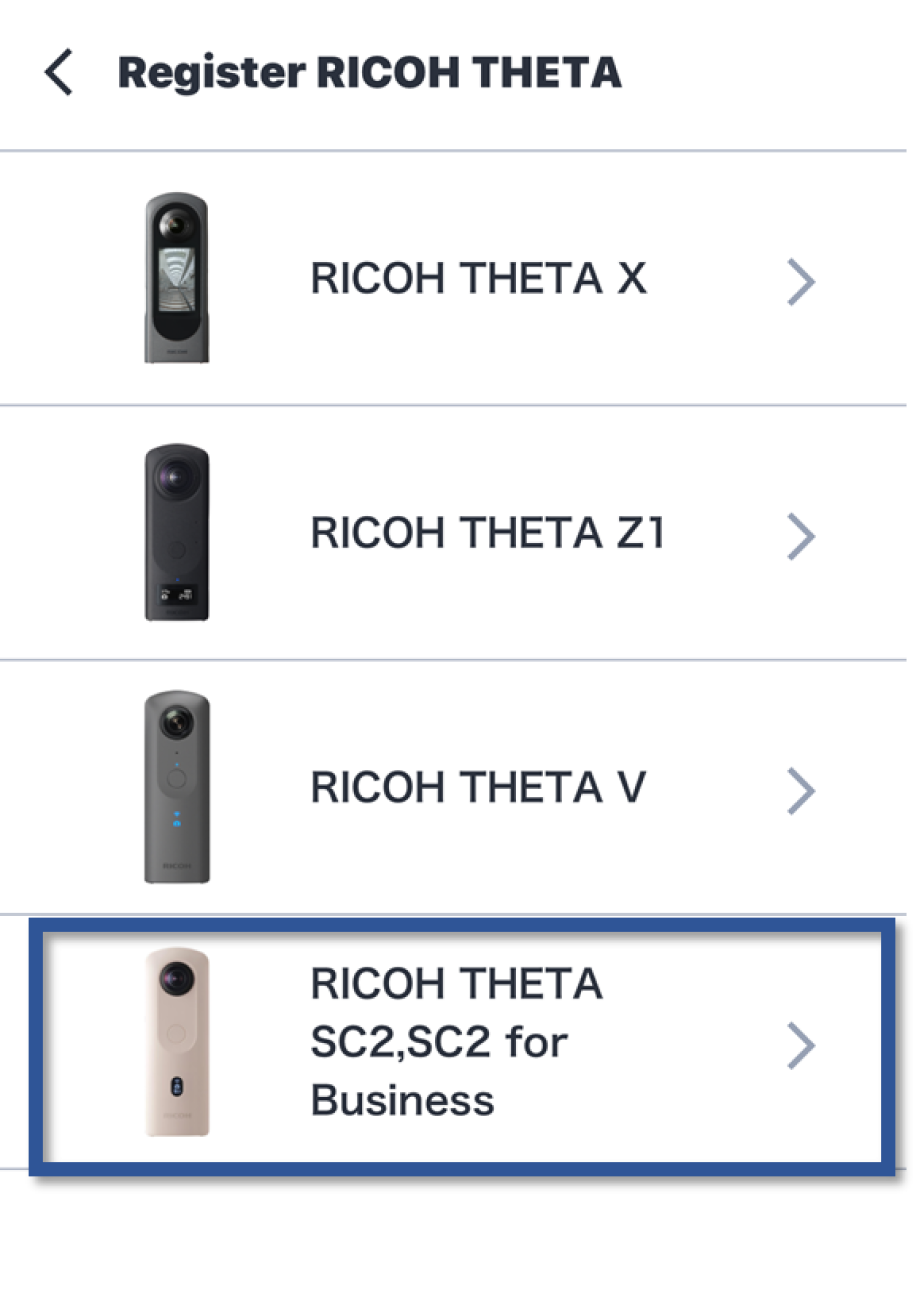
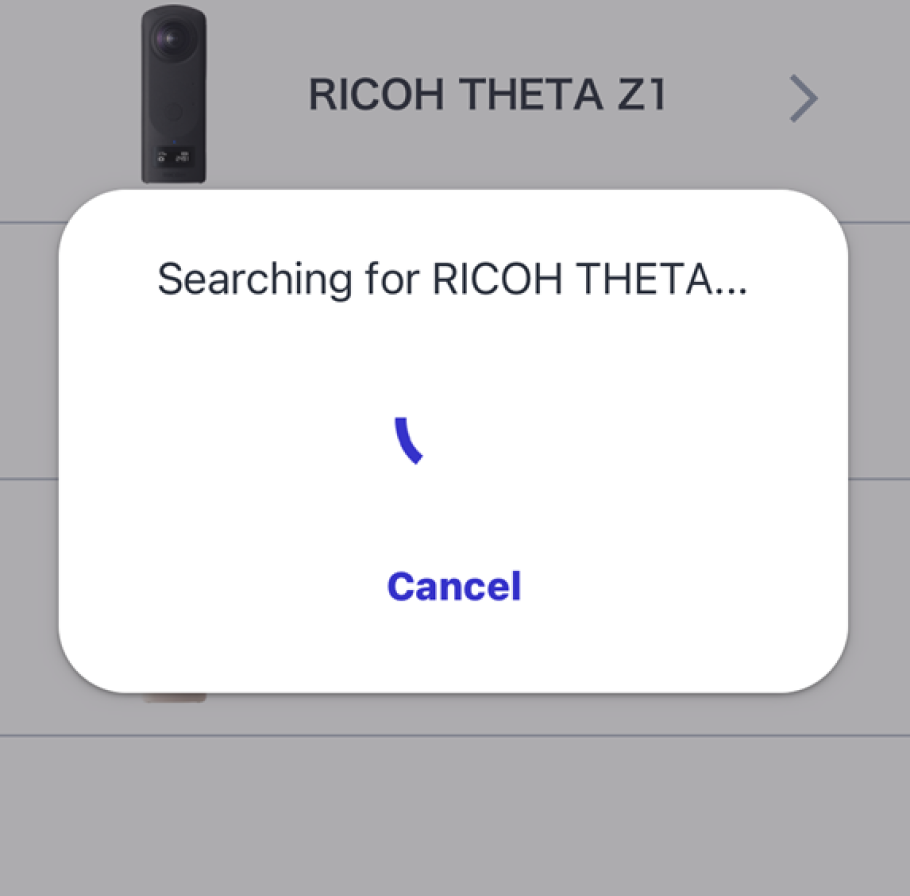
Lorsque le message « Associez votre smartphone avec RICOH THETA » apparaît, sélectionnez les 8 derniers chiffres du numéro de série de l'appareil photo que vous souhaitez enregistrer.

Lorsque « Pas de RICOH THETA a été découvert » apparaît, appuyez sur Suivant.
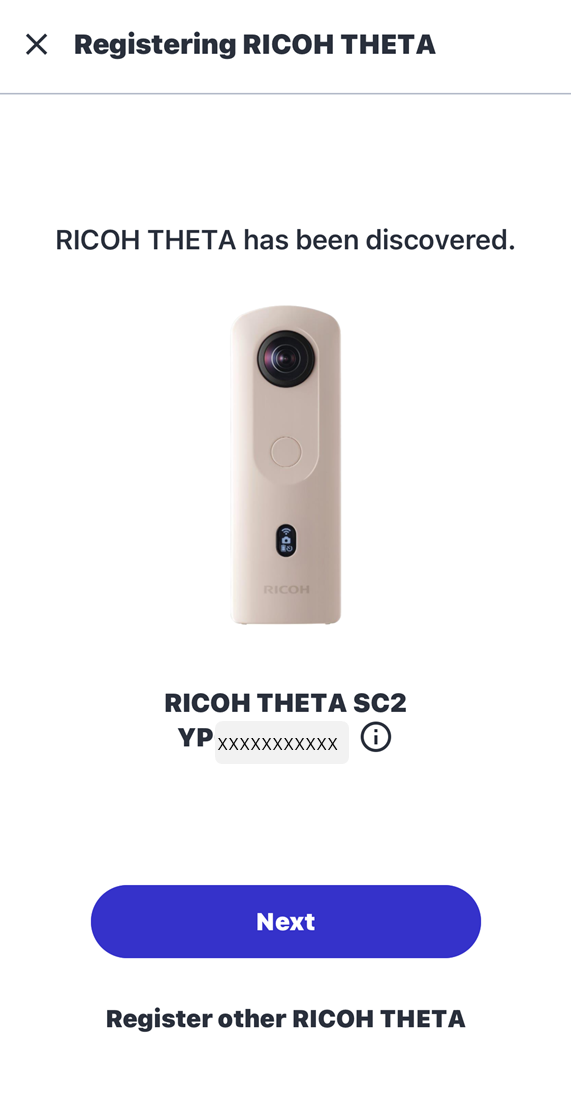
Entrez le mot de passe par défaut de THETA et touchez Lien.
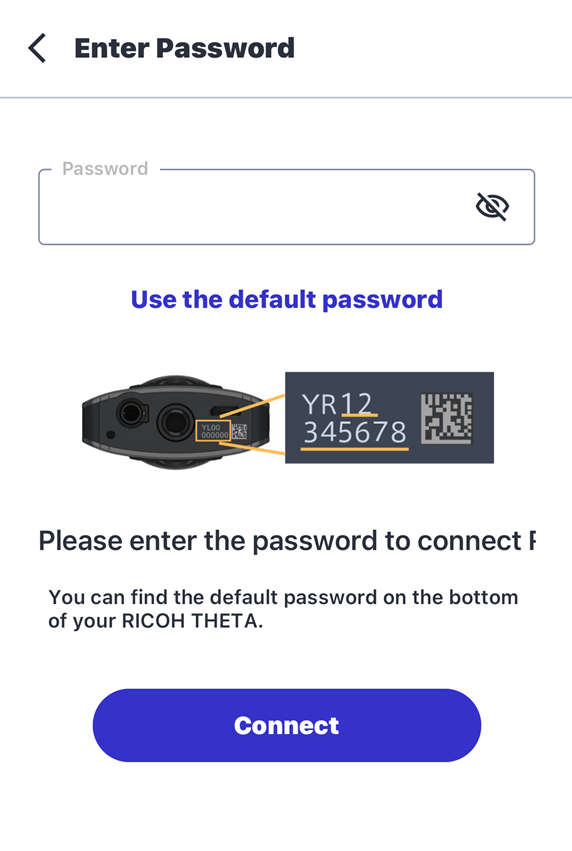
Lorsque « L'appareil et le smartphone sont liés ! » apparaît, vous avez terminé.

Pour prendre une photo avec la THETA qui a été connectée, appuyez sur Capture.
Prendre une photo à partir de l'application
Les téléchargements automatiques sont également possibles en utilisant le cloud RICOH360.









